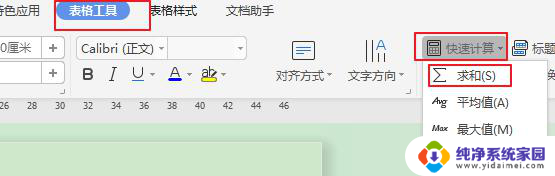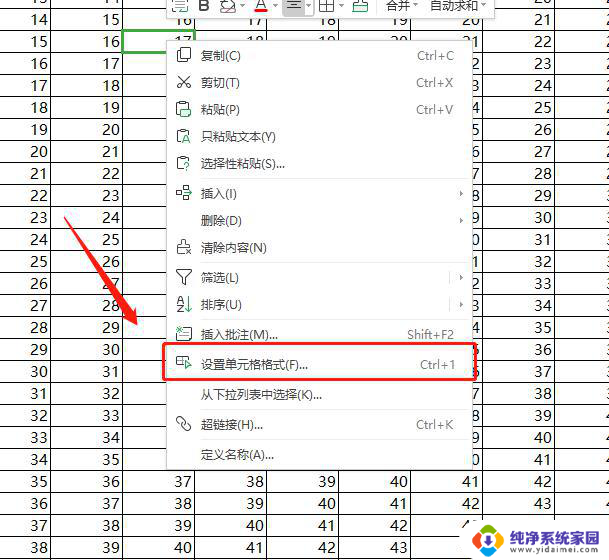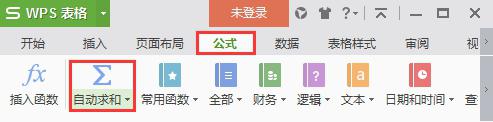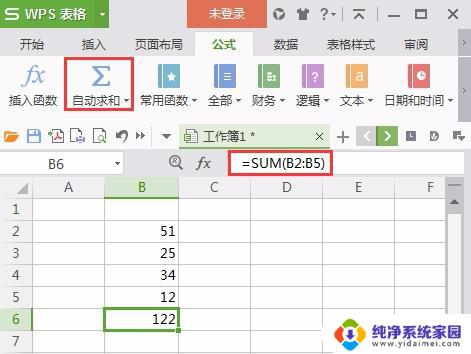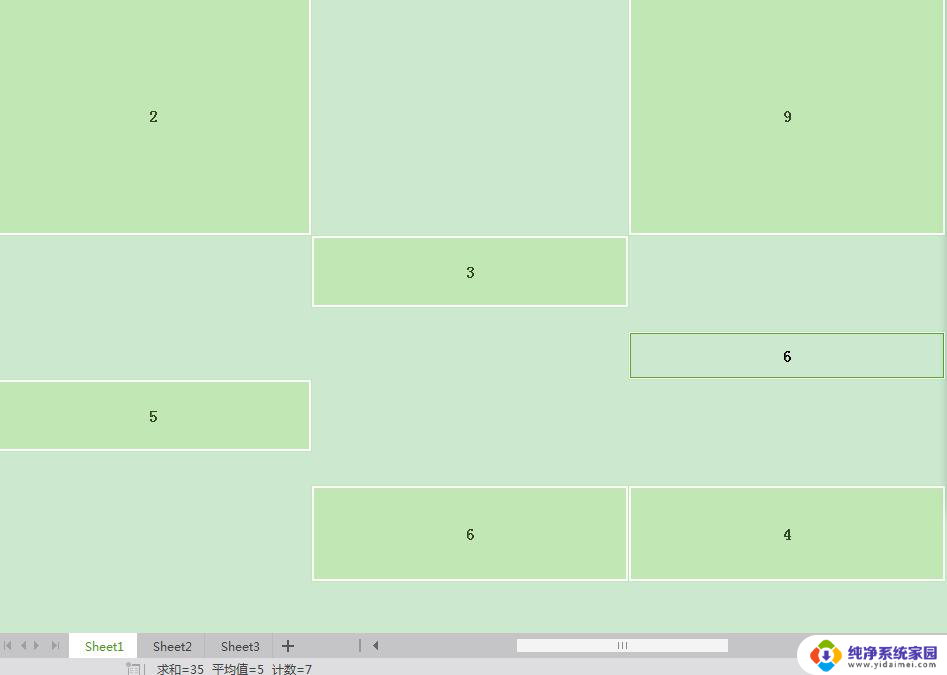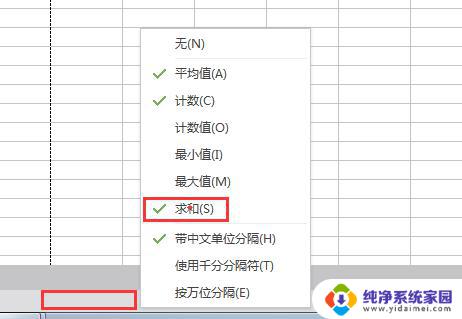wps怎么求加和 wps表格如何求加和
在日常工作中,我们经常会使用wps表格来处理大量数据,而求加和是其中常见的需求之一,那么,大家知道如何在wps表格中进行求加和操作吗?接下来,我将为大家详细介绍一下wps表格如何求加和的方法。 首先,打开wps表格软件,创建一个新的表格文件。在需要求加和的单元格中,我们可以直接输入数值,或者使用函数来实现自动求和。在wps表格中,常用的求和函数包括SUM和SUMIF。 若要使用SUM函数求加和,只需在需要求和的单元格中输入函数=SUM(范围)即可,范围表示需要求和的单元格区域。例如,若要求A1到A10单元格的和,只需在另一个单元格中输入=SUM(A1:A10)。 另外,如果我们需要根据某些条件来求和,可以使用SUMIF函数。该函数的语法为=SUMIF(条件范围, 条件, 求和范围)。例如,若要根据A列的值是否大于10来求B列对应单元格的和,只需在另一个单元格中输入=SUMIF(A1:A10, >10, B1:B10)。 通过上述方法,我们可以轻松在wps表格中进行求加和操作,提高工作效率。希望以上介绍能对大家有所帮助!

选中需要求和的区域,点击功能区公式--自动求和。

以上就是wps求加和的全部内容,有需要的用户可以根据本文的步骤进行操作,希望本文对大家有所帮助。